مشكلة خادم Destiny 2: بدء اللعبة
Miscellanea / / August 04, 2021
هل تواجه أيضًا مشكلة خادم Destiny 2: الخروج من اللعبة؟ تركز هذه المقالة على إصلاح مشكلة الخادم الخاصة بـ القدر 2.
في هذه الأثناء ، عند الحديث عن Destiny 2 ، تم إعداد هذا في لعبة فيديو على الإنترنت من منظور الشخص الأول متعددة اللاعبين للخيال العلمي وهي لعبة مجانية تمامًا. على الرغم من أن اللعبة مذهلة بشكل لا يصدق ، إلا أن مشكلات الخادم تتسبب باستمرار في إحداث فوضى. لكن صدقني! آخر رسالة تظهر فيها رسالة خطأ الخروج من اللعبة هو الأكثر إزعاجًا.
حاليا ، يقوم المستخدمون بالإبلاغ عن منتديات رديت أنه يتم طرد اللاعبين من اللعبة بسبب مشكلة الخادم هذه. ويبدو أن الاتصال بالإنترنت ليس هو المشكلة. إذن ، ما هي أسباب مشكلة الخادم هذه؟ بالإضافة إلى ذلك ، هل هناك أي إصلاحات متاحة؟ حسنًا ، سيتم حجب كل شكوكك هنا. نعم ، هنا في هذا الدليل ، سنناقش نفس الشيء.
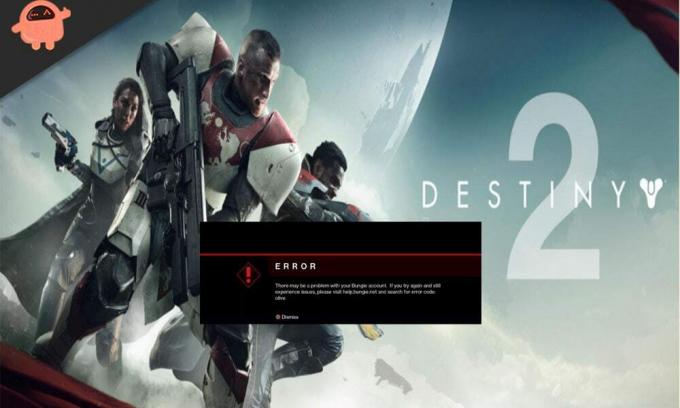
كيفية إصلاح مشكلة خادم Destiny 2: الانطلاق في اللعبة؟
وفقًا لبحثي ، يبدو أن التحميل الزائد على الخوادم هو السبب المثالي لمشكلة الخادم هذه. نعم ، لماذا لا ، لأن العديد من اللاعبين يلعبون Destiny 2 في نفس الوقت ، مما قد يؤدي إلى تعطل الخادم. على الرغم من أن خوادم Destiny 2 جيدة بما يكفي للتعامل مع العديد من اللاعبين في وقت واحد ، لا يزال بإمكان تجاوز الحد تشغيل الخوادم.
ومع ذلك ، قد تكون هناك أسباب أخرى محتملة أيضًا ، مثل مشاكل الاتصال أو حالة الخادم لـ Destiny 2. لكن ، كما قلت من قبل ، لا يوجد شيء يتعلق بهذا الخطأ! تحتاج فقط إلى مواصلة قراءة هذا الدليل حتى النهاية. أيضًا ، قمنا بتقسيم الإصلاحات إلى مجموعتين: الإصلاحات الأساسية والإصلاحات المتقدمة. لذلك ، نوصيك أولاً بتجربة الأساسي ، ثم الانتقال إلى الإصلاحات المتقدمة. لذا ، فلنبدأ دون إضاعة المزيد من الوقت.
إصلاحات أساسية:
لذلك ، لإصلاح مشكلة خادم Destiny 2 ، اتبع الإصلاحات الأساسية التالية:
الإصلاح رقم 1: قم بزيارةBungieHelp و help.bungie.net
في الآونة الأخيرة ، قام مطورو Destiny 2 بإزالة الخوادم لأغراض الصيانة. ومع ذلك ، اكتملت الصيانة الآن ، والخوادم تعمل بشكل جيد ، كما غرد بواسطة Bungie. ولكن إذا كنت لا تزال تواجه مشكلة في الخادم ، فيمكنك زيارة help.bungie.net للإبلاغ عن المشكلة.
أيضًا ، يمكنك متابعتهم أو زيارتهم بانتظام تضمين التغريدة لمزيد من المعلومات بخصوص حالة الخادم للعبة. يمكنك أيضًا استخدام موقع ويب تابع لجهة خارجية لـ DownDetector للتحقق من ذلك. إذا كانت الخوادم معطلة ، فحينئذٍ ، لسوء الحظ ، عليك الانتظار حتى يتم إصلاحها. ولكن إذا لم تكن هناك مشكلة ، فجرّب الإصلاحات الأخرى الواردة أدناه مباشرةً.
إصلاح # 2: الاتصال بالخادم بإطار زمني مختلف
كما ذكرنا سابقًا ، قد تكون الخوادم المحملة بشكل زائد هي السبب الرئيسي لمشكلات الخادم في Destiny 2. لذلك ، يجب أن تحاول الاتصال بخادم مختلف بإطار زمني مختلف وإخبارنا إذا كان هذا يمكن أن يساعدك.
الإعلانات
إصلاح # 3: استخدام اتصال سلكي
Bungie نفسه يعطي هذا الإصلاح. أثناء لعب Destiny 2 ، استخدم اتصالاً سلكيًا مثل Ethernet بدلاً من الاتصال اللاسلكي. يوفر كابل إيثرنت اتصال إنترنت أكثر استقرارًا وأسرع لتشغيل اللعبة بسلاسة.
ومع ذلك ، إذا لم يكن هناك اتصال Ethernet ، فحاول تعطيل Wi-Fi وتمكينه. تأكد أيضًا من عدم استخدام الاتصال لأشياء أخرى مثل البث.
إصلاح # 4: مسح ذاكرة التخزين المؤقت للنظام
لا تزال ، مشكلة الخادم موجودة؟ يجب عليك مسح ذاكرة التخزين المؤقت لوحدة التحكم في الألعاب. يجب على مشغلات الكمبيوتر مسح ذاكرة التخزين المؤقت للتنزيل. ذاكرة التخزين المؤقت هي في الأساس الملفات المؤقتة التي لا فائدة لها. لذلك ، يمكن أن يؤدي تطهيرها إلى حل المشكلة. بعد مسح ذاكرة التخزين المؤقت ، أعد تشغيل Destiny 2 ومعرفة ما إذا كان قد تم حل الخطأ أم لا.
الإعلانات
إصلاح # 5: موجه دورة الطاقة أو المودم
يمكنك أيضًا حل المشكلة عن طريق تدوير الطاقة لجهاز التوجيه أو المودم. عليك فقط فصل الأسلاك ثم الانتظار لمدة 30 ثانية على الأقل لدورة الطاقة. ثم ضع الحبال مرة أخرى وابدأ اللعبة لمعرفة ما إذا كان قد تم حل الخطأ أم لا.
إصلاحات متقدمة:
إذا استمرت مشكلات الخادم بعد تجربة جميع الإصلاحات الأساسية ، فجرّب الإصلاحات المتقدمة. لذلك ، لإصلاح مشكلة خادم Destiny 2 ، اتبع الإصلاحات المتقدمة التالية:
إصلاح # 1: تمكين UPnP
يساعد تمكين UPnP بشكل أساسي اللاعبين الذين لديهم نفس الشبكة على التعرف على بعضهم البعض. يمكن أن يساعد هذا الإصلاح في حل مشكلة خادم Destiny 2 ، كما ذكر Bungie نفسه. لتمكين UPnP ، اتبع الخطوات التالية:
- انقر فوق الشبكة والإنترنت من عند إعدادات. ثم انقر فوق مركز الشبكة والمشاركة اختيار.
- الآن ، حدد تغيير الإعدادات المتقدمة في الإعدادات.
- عليك الآن تشغيل ملف اكتشاف الشبكة وانقر فوق حفظ التغييرات.
- تم تمكين UPnP الآن. لذلك ، بعد ذلك ، قم بتشغيل اللعبة ومعرفة ما إذا كان قد تم حل الخطأ أم لا.
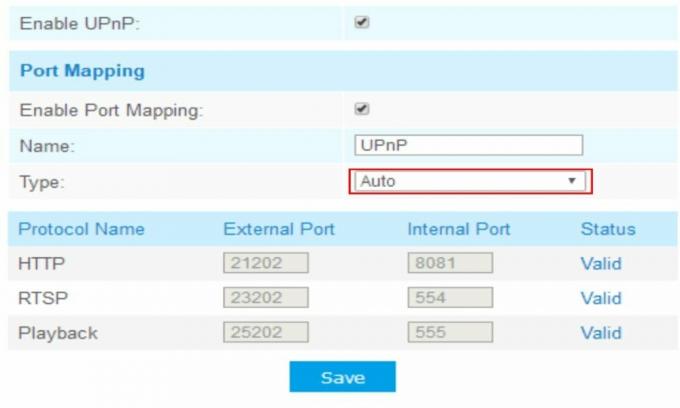
إصلاح # 2: تعطيل DHCP
قد يتسبب بروتوكول التحكم في المضيف الديناميكي (DHCP) في حدوث مشكلة إذا قمت بالاتصال عبر شبكة Wi-Fi. نجح العديد من اللاعبين في حل مشكلة الخادم من خلال تعطيل DHCP. لذلك ، لتعطيل DHCP ، اتبع الخطوات التالية:
- فتح مركز الشبكة والمشاركة من عند إعدادات الشبكة والإنترنت
- الآن ، انقر فوق إعدادات محول التغيير الخيار في اللوحة اليسرى.
- يجب عليك الآن النقر فوق الاتصال الخاص بك والنقر فوق الخصائص.
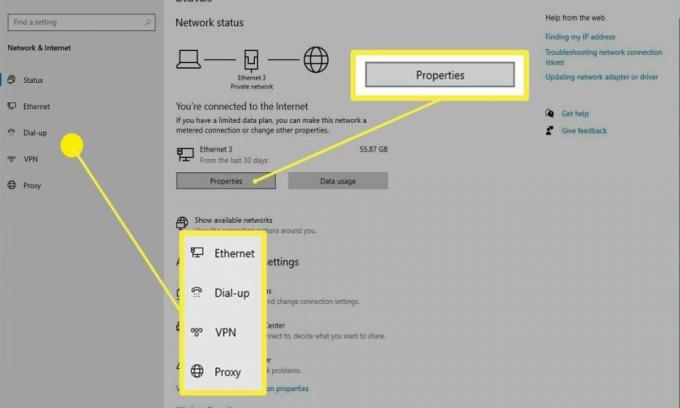
- انقر فوق الإصدار 4 من بروتوكول الإنترنت (TCP / IPv4). ثم عليك أن تختار الخصائص.
- الآن ، حدد استخدم عنوان إب التالي واكتب عنوان IP لجهاز الكمبيوتر الخاص بك. وبالمثل ، اختر استخدم عنوان خادم DNS التالي واكتب نفس الشيء.
- انقر نعم لحفظ التغييرات.
الآن ، أعد تشغيل النظام واللعبة ، ومعرفة ما إذا كان قد تم حل الخطأ أم لا.
إصلاح # 3: تغيير خادم DNS على وحدة التحكم
هل مازلت تواجه مشاكل؟ بعد ذلك ، يمكنك أيضًا تغيير خادم DNS على وحدات التحكم في الألعاب إلى خوادم أسماء Google (8.8.8.8 و 8.8.4.4). المطور نفسه يشارك هذا الإصلاح أيضًا. لذا ، قم بتغييره ومعرفة ما إذا كان قد تم حل الخطأ أم لا. إذا لم يكن الأمر كذلك ، فيجب عليك الانتظار والسماح للمطورين بإصلاح المشكلة نفسها لأنه ، باستثناء الانتظار ، ليس لديك خيار آخر متبقي.
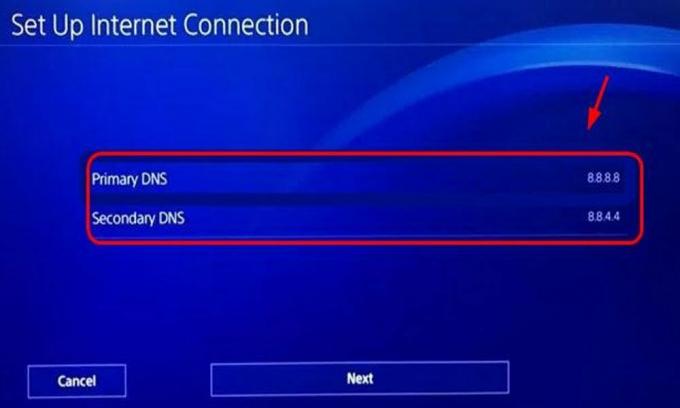
اقرأ أيضا: القدر 2 (2021) | أفضل الأسلحة الأسطورية لـ PvE والغارات
حسنًا ، هذا كل شيء يا رفاق. كانت هذه بعض الإصلاحات المتاحة حتى يقوم المطور بإصلاح المشكلة نهائيًا. نأمل أن تكون قادرًا على إصلاح مشكلة خادم Destiny 2 بمساعدة مقالتنا. تابعنا لمزيد من محتوى الألعاب ، ولا تنس التعليق على تجربتك بخصوص هذه المشكلة. أيضًا ، انشر أي استفسارات أخرى إذا كان لديك أي استفسار.


![تنزيل G9650ZHS6CTA3: حزمة التصحيح لشهر يناير 2020 لجهاز Galaxy S9 Plus [أمريكا الجنوبية]](/f/b4bcb47e8d1821cb33352baa1a8e4747.jpg?width=288&height=384)
![قم بتثبيت تحديث Nokia 6 February 2018 Security v5.22A [تنزيل OTA ZIP]](/f/a62d36f83c0070f25d7bee5f78333348.png?width=288&height=384)